3.24 orcad在移动器件的时候,怎么让连线不跟着一起动呢?
答:orcad在绘制原理图过程中,需要对器件进行移动,有如下几种操作的小技巧,如下列所示:
鼠标左键选中元器件,按住鼠标左键不松,就可以对元器件进行任意位置的拖动,若此元器件已经与其它电路相连,这些连线会跟着一起移动;
按住Ctrl键,再使用鼠标左键进行元器件的拖动,其作用是复制一个元器件,不做任何连接,与选中元器件、按Ctrl+C的功能是一致的;
拖动元器件的时候,若是连接关系不动、只移动走元器件,操作的方法就是按住Alt,然后左键拖动元器件,则只拖动改元器件,其连接关系保持不动。
3.25 orcad中如何添加文本标注、图形标注呢?
答:在运用orcad绘制原理图的时,为了更加清晰明确的表明原理图的含义,方便其他设计人员进行查看或者修改,我们一般会加一些文本标注或者是图形标注,操作的方法如下:
添加文本标注,执行菜单Place→Text,或者按快捷键T,会弹出的放置Text的文本属性框,如图3-43所示;
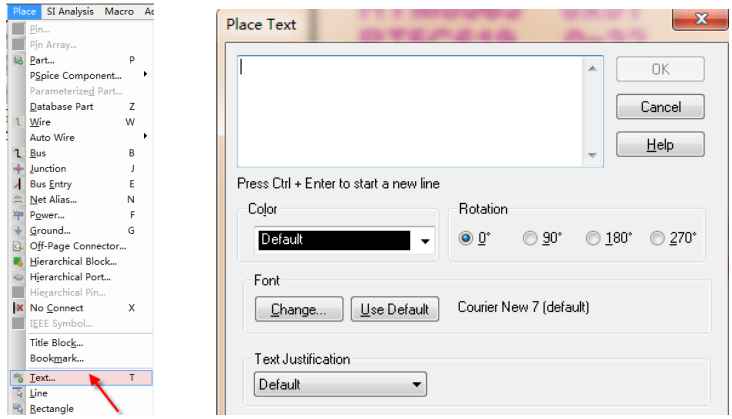
图3-43 放置Text示意图
在弹出的属性对话框中输入所需要标注的文字,按Ctrl+回车键可以换层;
Color属性中,设置添加的文本文档的字体颜色,Rotation选项中可以选择添加的文本文档的角度;
Font选项中可以设置添加的文本文档中的字体类型、字形以及大小;
添加图形标注,可以添加不同形状的标注,执行菜单Place→Rectangle/Elipse等,或者是点击右侧的图形菜单选择图形,如图3-44所示;
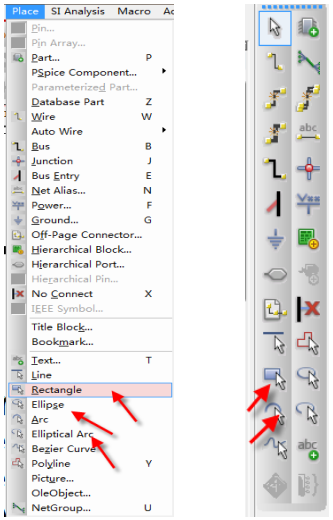
图3-44 放置图形示意图
任意选择一种图形放置后,双击该图形的属性框,可以对图形框的属性进行设置,可以选择填充的样式、外形走线的样式、外形走线的宽度以及填充的颜色,如图3-45所示:
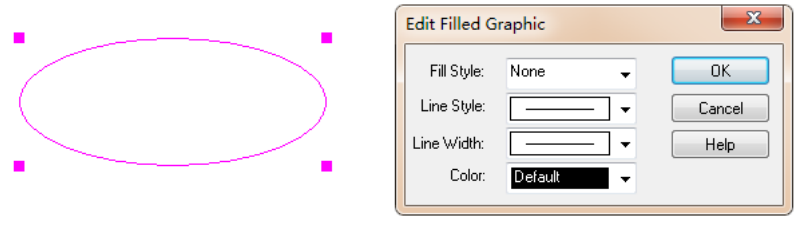
图3-45图形标注属性示意图
审核编辑:刘清
-
元器件
+关注
关注
113文章
4774浏览量
93472 -
orcad
+关注
关注
27文章
298浏览量
118081
原文标题:orcad中如何添加文本标注、图形标注呢?
文章出处:【微信号:FANYPCB,微信公众号:凡亿PCB】欢迎添加关注!文章转载请注明出处。
发布评论请先 登录
相关推荐
ADS805E在高频时钟下不能正常工作是什么原因造成的呢?
ADS5404EVM 和TSW1400EVM一起使用就可以开发吗?
和 Dr Peter 一起学 KiCad 4.4:移动封装

AD,PCB走线连接处的关联怎么取消
隔离电源的地能接在一起吗,隔离电源能不能直接共地使用
模拟地和电源地能接在一起吗
2013款北京现代悦动车发动机偶尔无法起动

请问esp-idf能否和AT command一起使用?
image文件是make flash的时候一起制作并烧录的吗?
一文了解OrCAD 与 OrCAD X的区别






 orcad在移动器件的时候怎么让连线不跟着一起动呢?
orcad在移动器件的时候怎么让连线不跟着一起动呢?


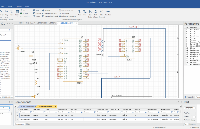










评论